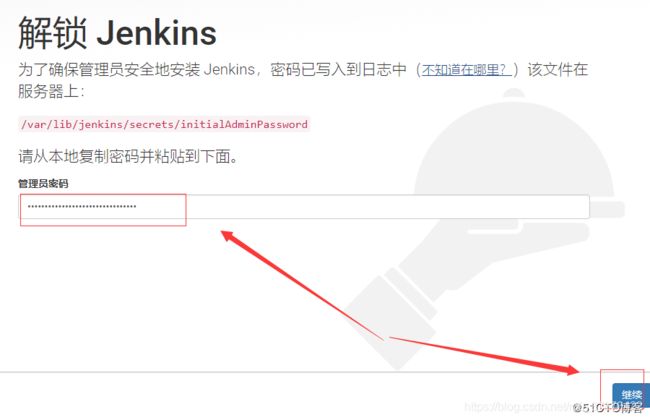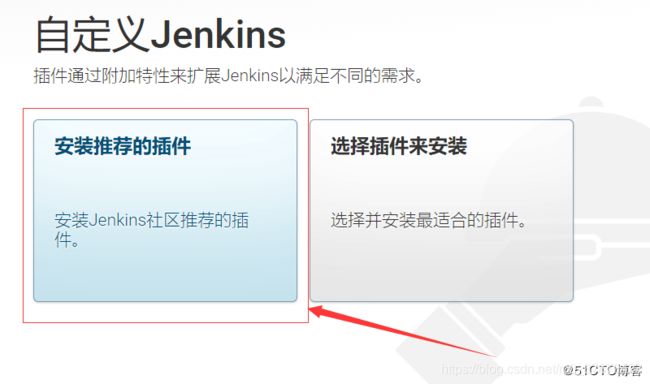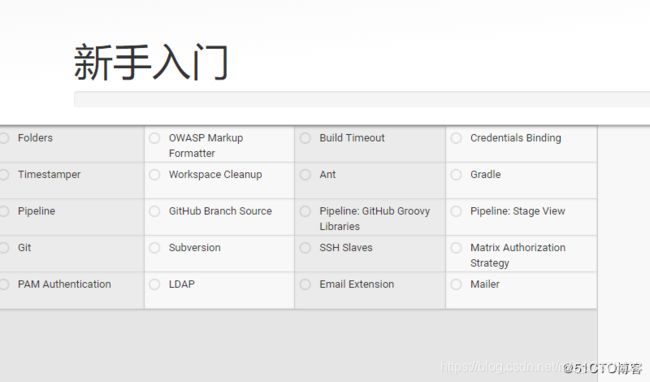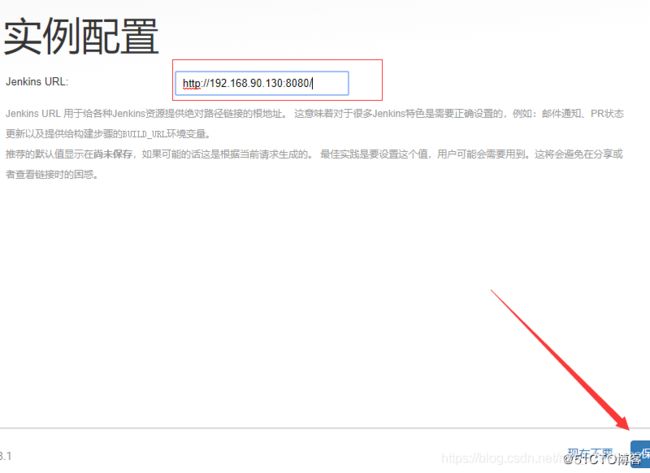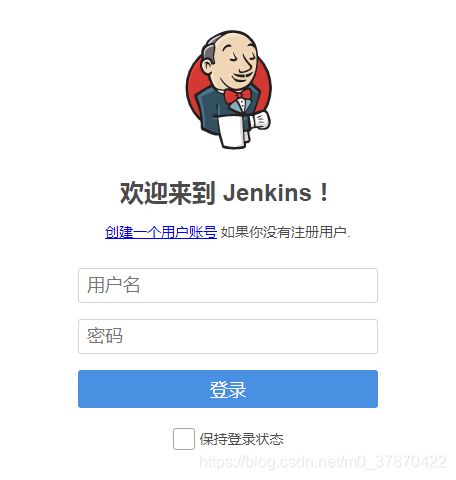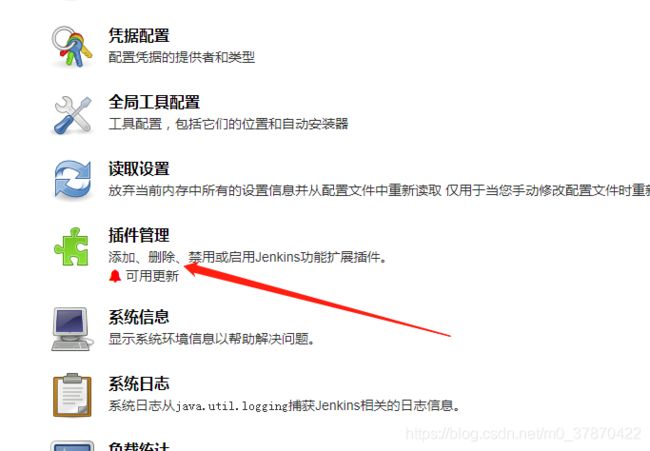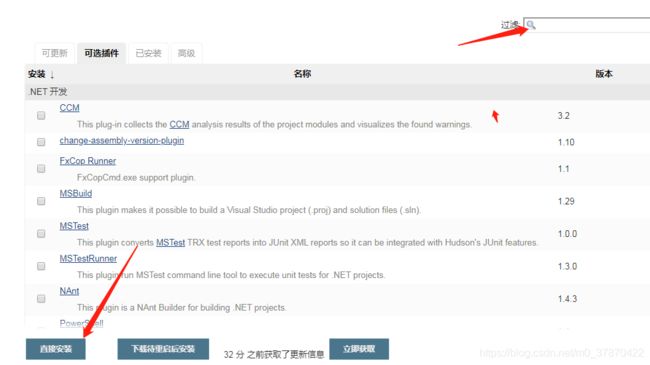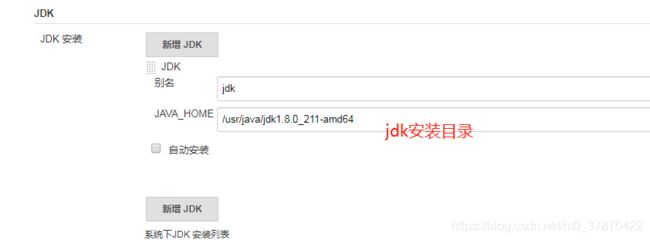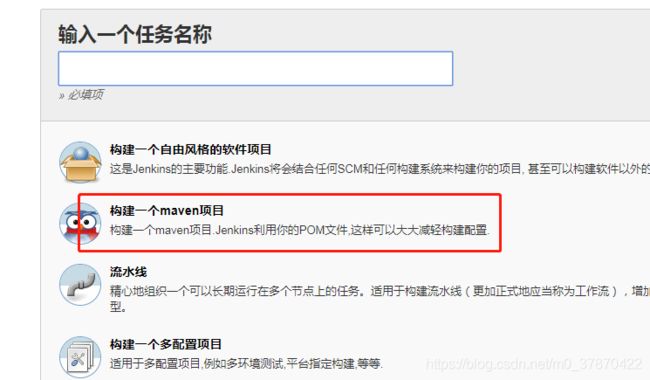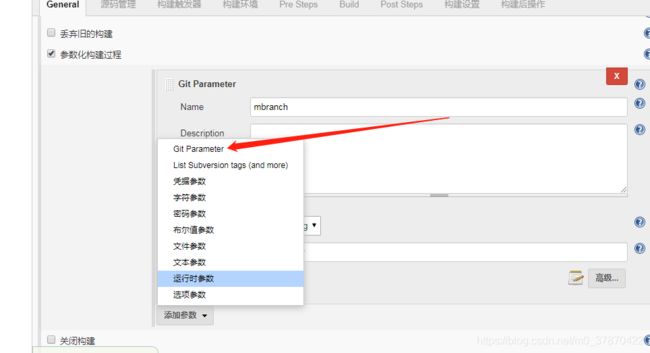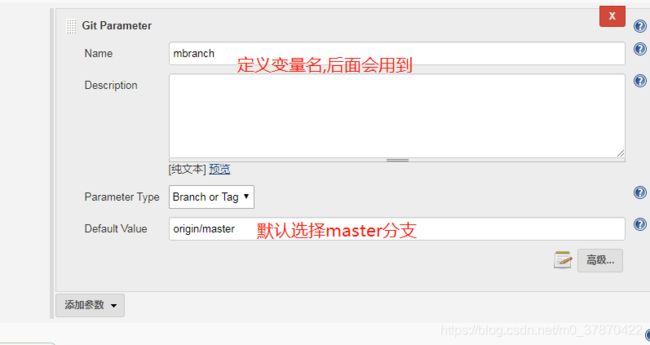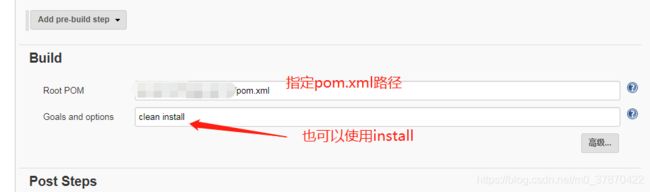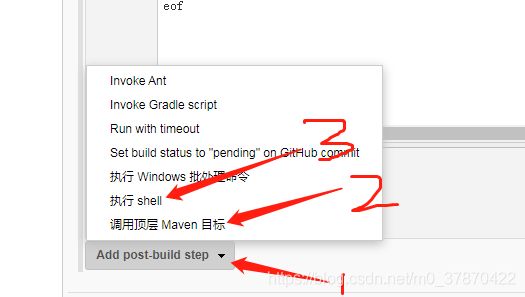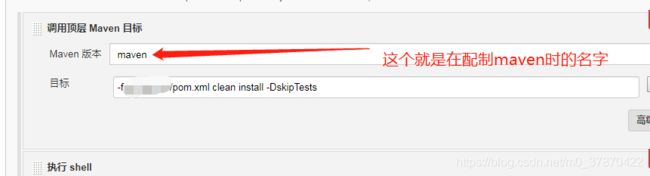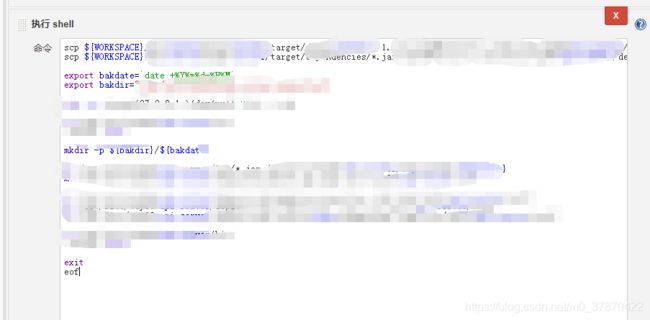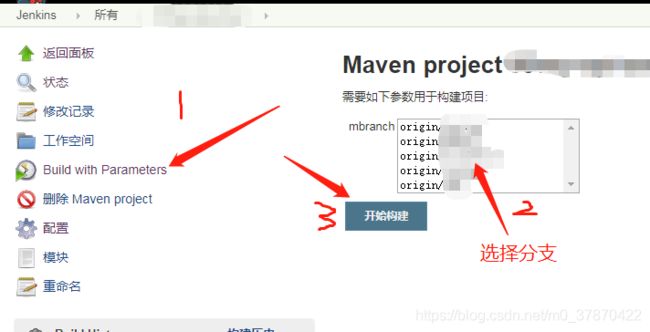阿里云部署jenkins自动构建项目
阿里云部署jenkins到自动构建项目
写该博客,纯属个人记录自己走过的路,如有不对或者可以优化的地方,麻烦看到的人指出!
1,准备工作
要用到的包:jenkins,jdk,git,tomcat,maven,也可以通过jenkins的可选插件下载,但是我还是习惯自定义的
2,安装jenkins
把jenkins.war包放到tomcat的webapps目录下,使用java -jar jenkins.war 启动jenkins,
也可以使用java -jar jenkins.war -httpPort=端口号 来指定端口号启动,,但是我尝试了,一直不能,包括修改了用于启动jenkins的tomcat的server.xml里面的端口号,也是一直使用默认端口号8080启动,,,后面我要找一这个问题要怎么处理;
第一次启动的时候会有一串类似密钥一样的字符串,拷贝出来,在浏览器上输入 服务器外网ip:8080(这个是当前服务器没有别的项目使用8080端口的前提下,如果被占用了,就只能修改jenkins的启动端口,不管使用什么端口,都在安全组里面添加入方向);
正常启动jenkins的话会出现一句一话:
Jenkins is fully up and running
在输入对应的ip+端口号之后,就会看到一个页面:如图2.1
把刚刚看到密码复制到红框内,如果没有复制也可以去上面红色路径里面找,,问题不大!
2.2 安装插件,对于我这样的新手来说,点推荐就是了
2.3 ,等待安装完
2.4,创建管理员
2.5 配制访问url
2.6 开始进入jenkins
3,配制jenkins
3.1使用管理员登陆.
3.2 系统管理--->插件管理 ,因为我是推荐安装,所以已经安装了很多我想要的,我另外安装了Locale,Maven Integration ,git parameter,这三个插件,
3.3,,插件安装,都是搜索+直接安装
3.5,配制工具 jdk git maven
到这里基本上已经把jenkins配制好了
4,创建并配制任务
4.1定义任务名称,选择mavne方式(自由风格的也可以,但是比maven的麻烦很多,如果自己的项目就是maven的话,建议选择maven方式)
4.2 参数化构建过程
4.3 配制git路径拉取代码
4.4 添加凭证用户,是git用户(一定要当前项目的拉取权限),我是使用ssh的方式,
4.5 当上面步骤正常拉取代码之后到jenkins工作空间之后 ,就指定pom.xml路径
4.6 添加构建步骤,以及写对应的执行脚本
操作完以上之后,任务已经配制完成了
5,运行任务
5.1 选择需要构建的分支 ,因为前面安装了git parameters插件,这个插件不在推荐插件里面,但是超好用的!!
以上整个搭建的流程,回头把遇到的问题以及处理文案补上